- 公開日:
- 更新日:
Fire TV Stickの初期設定方法
Fire TV Stickの初期設定は、既存のAmazonアカウントや過去のFire TVデバイスの設定を引き継げるので簡単に行えます。
本記事では、Fire TV Stickの初期設定の手順をご紹介します。
また、うまく初期設定ができない場合の対処方法や初期化する方法も解説しています。
Fire TV Stickの初期設定方法
Fire TV Stickを起動してから、初期設定を完了するまでの手順をご紹介します。
作業時間:10分
Fire TV Stickを起動する
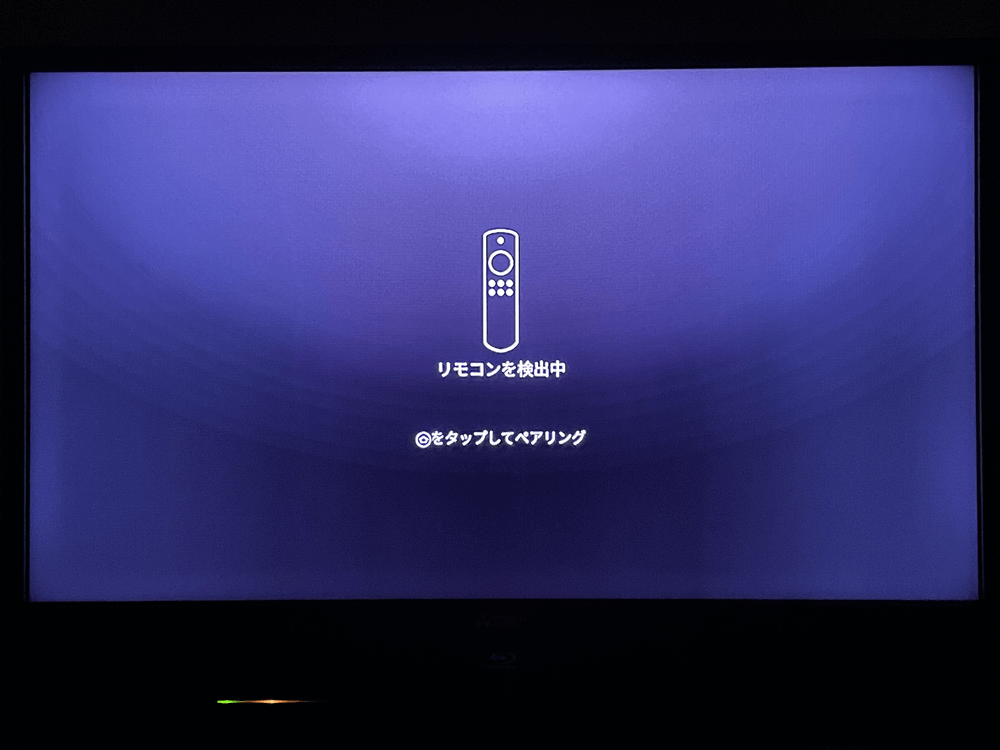
Fire TV Stickを起動すると、まずリモコンの検出になります。Fire TV リモコンの【ホーム】ボタンを押します。
Fire TV リモコンを操作して次に進む
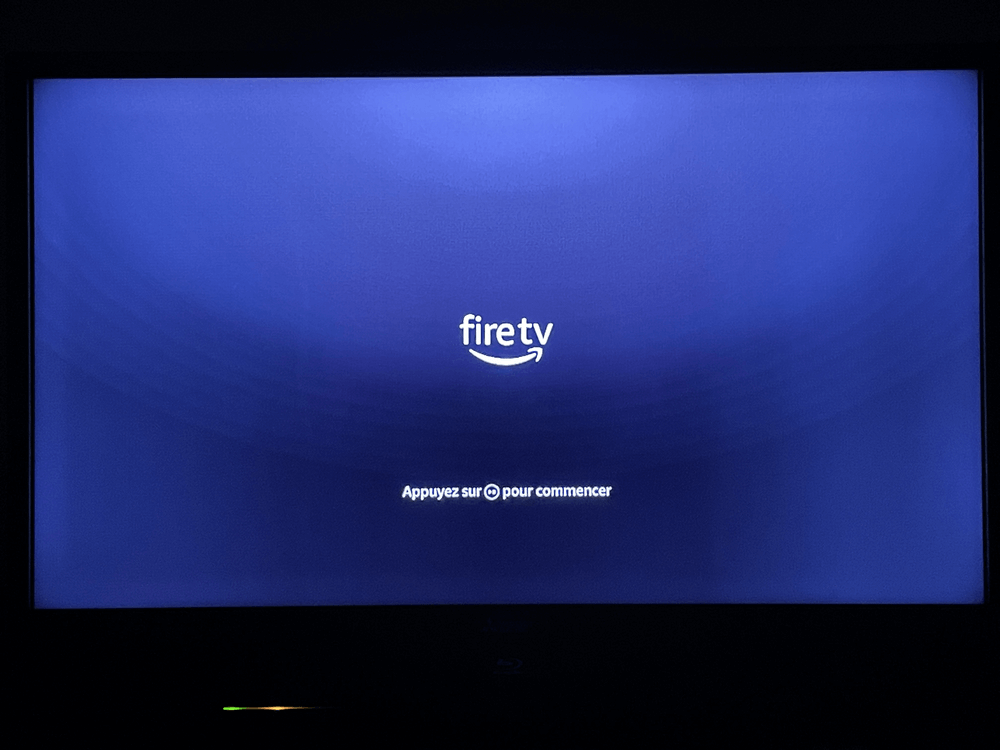
画面が切り替わりました。次に、Fire TV リモコンの【再生/停止】ボタンを押して進みます。
言語を選択する
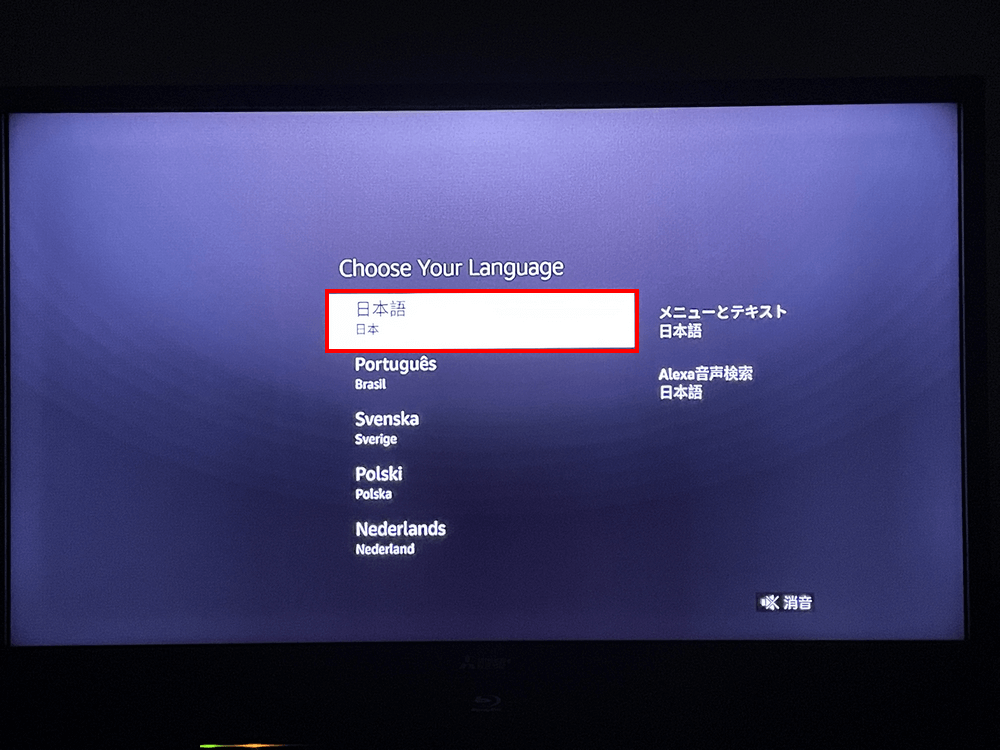
言語を選択する画面になります。【日本語】を選択してください。
セットアップで操作するデバイスを選択する
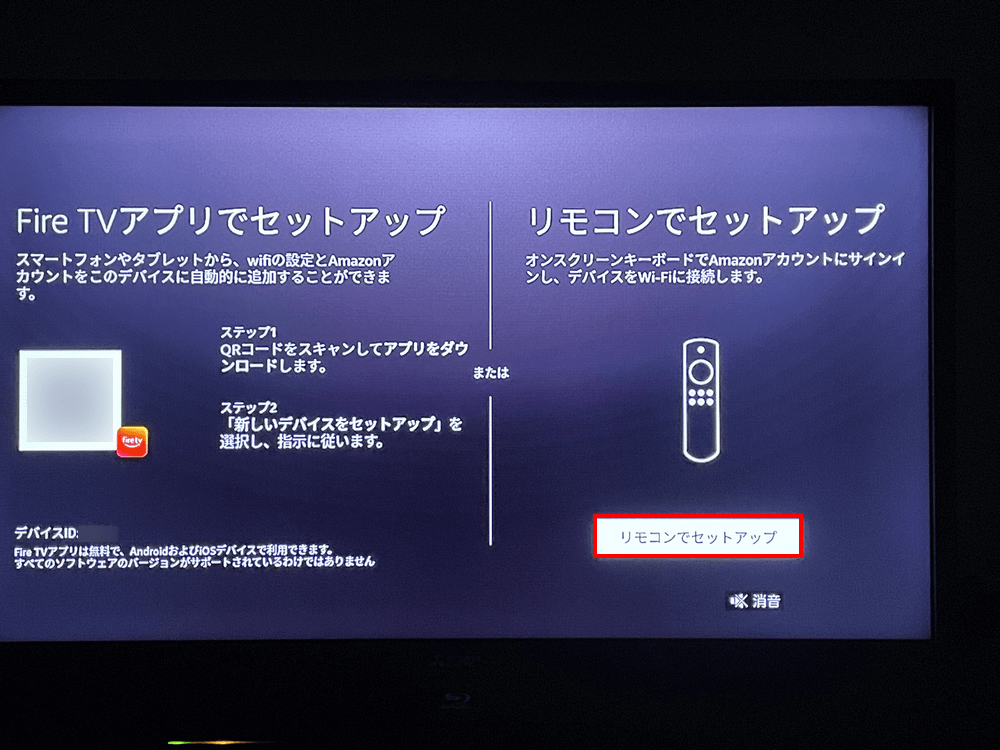
セットアップで使用するデバイスを選択します。【リモコンでセットアップ】を選択します。
最新ソフトウェアをダウンロード
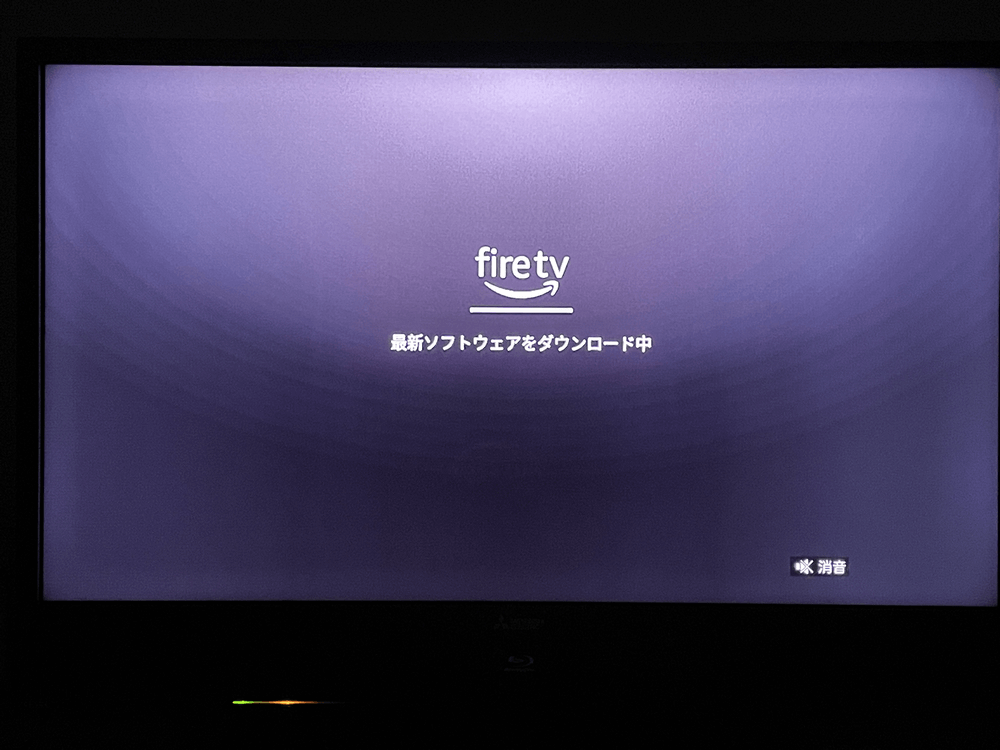
自動で最新ソフトウェアのダウンロードが開始されます。しばらく待機すると、自動で画面が切り替わります。
既存のAmazonアカウントを選択する

画面が切り替わりました。次に、連携するAmazonアカウントを選択します。【既存のAmazonアカウントを使用 サインイン】を選択してください。
他デバイスでサインインする
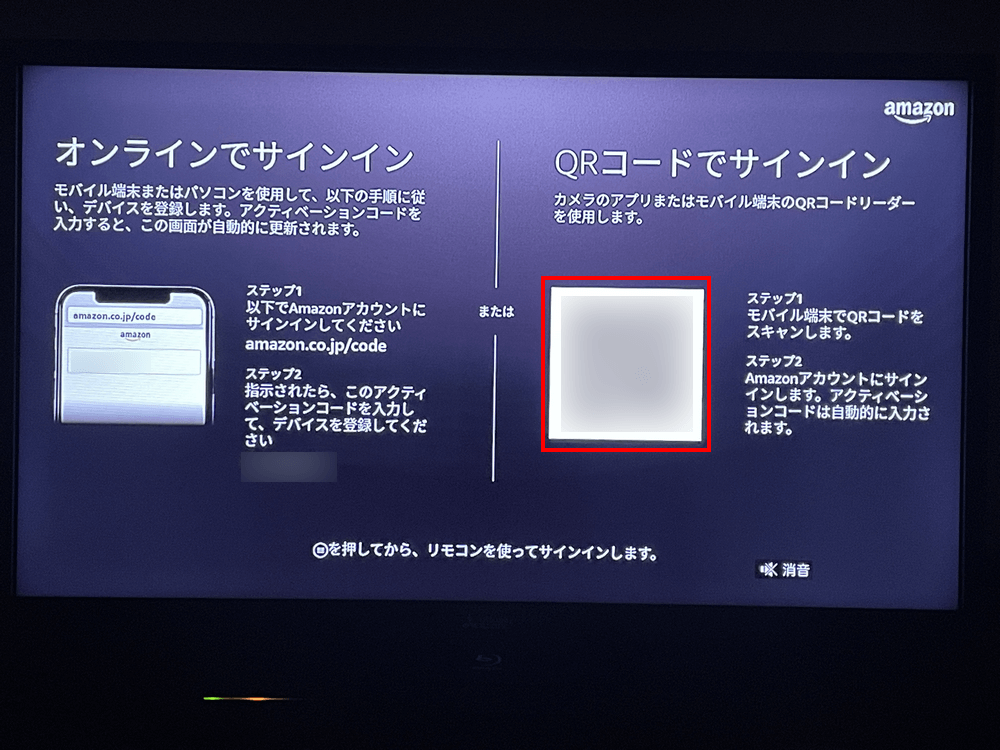
Fire TVとAmazonアカウントをリンクするため、他デバイスでサインインする必要があります。スマホで、【QRコード】を読み込みます。
Amazonアカウントでログインする
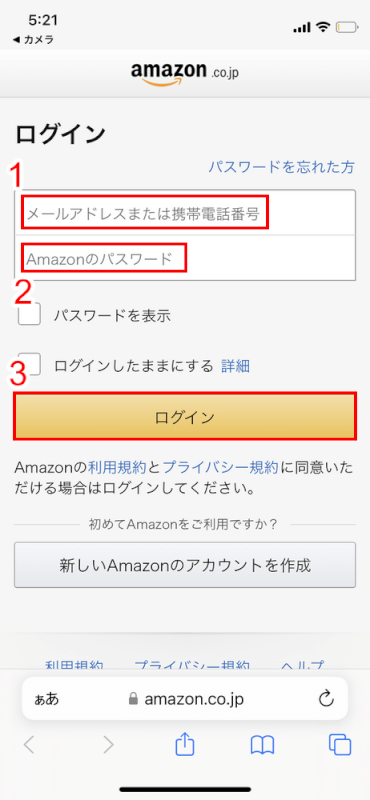
QRコードを読み込んだスマホ画面です。①【メールアドレスまたは携帯電話番号】・【Amazonのパスワード】を入力し、③【ログイン】ボタンを押します。
認証コードを入力する
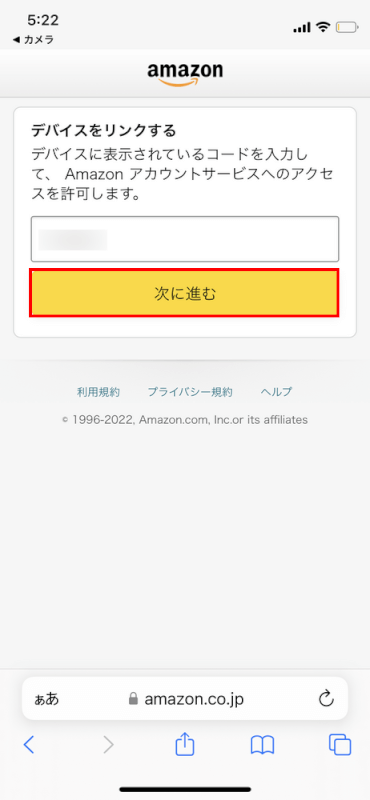
デバイスをリンクする画面になりました。Fire TV Stickを接続しているモニターに表示されている認証コードが自動で入力されているので、間違いなければ【次に進む】ボタンを押します。
リンクを実行する
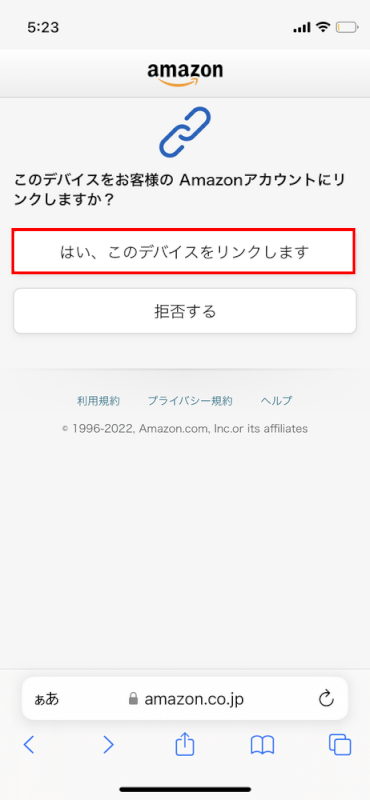
リンクしてよいか確認があります。【はい、このデバイスをリンクします】ボタンを押します。スマホの操作は以上です。
Fire TVでリンクを完了する
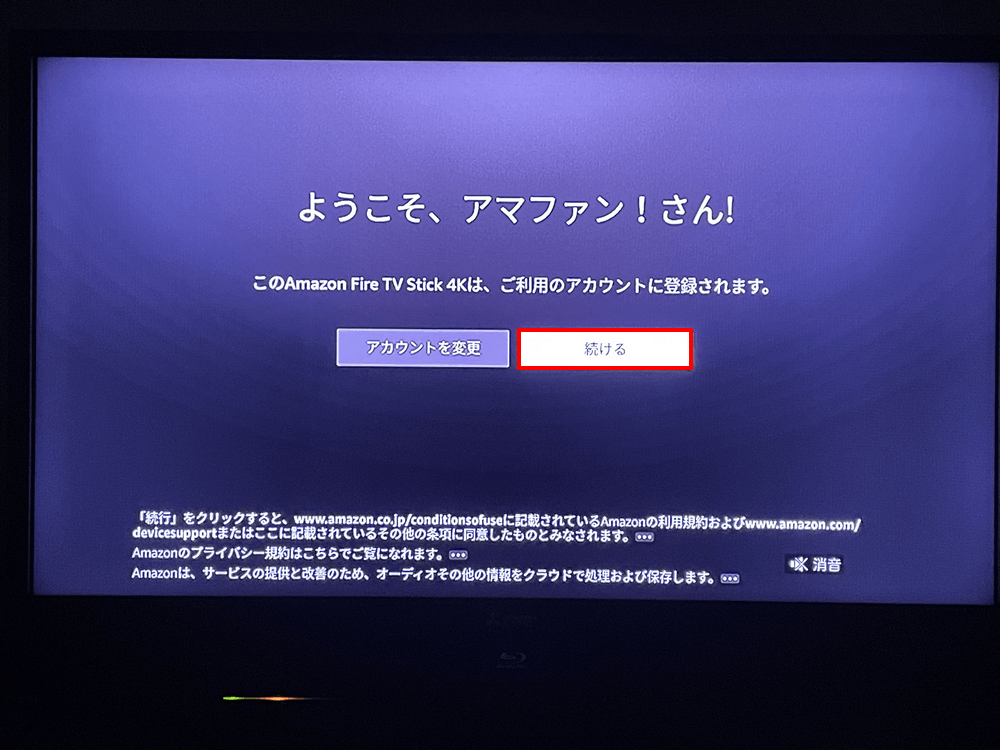
Fire TV Stickの画面に戻りました。画面が切り替わっているので、Amazonアカウントとのリンクを完了するため、【続ける】ボタンを押します。
Wi-Fiパスワードを保存する
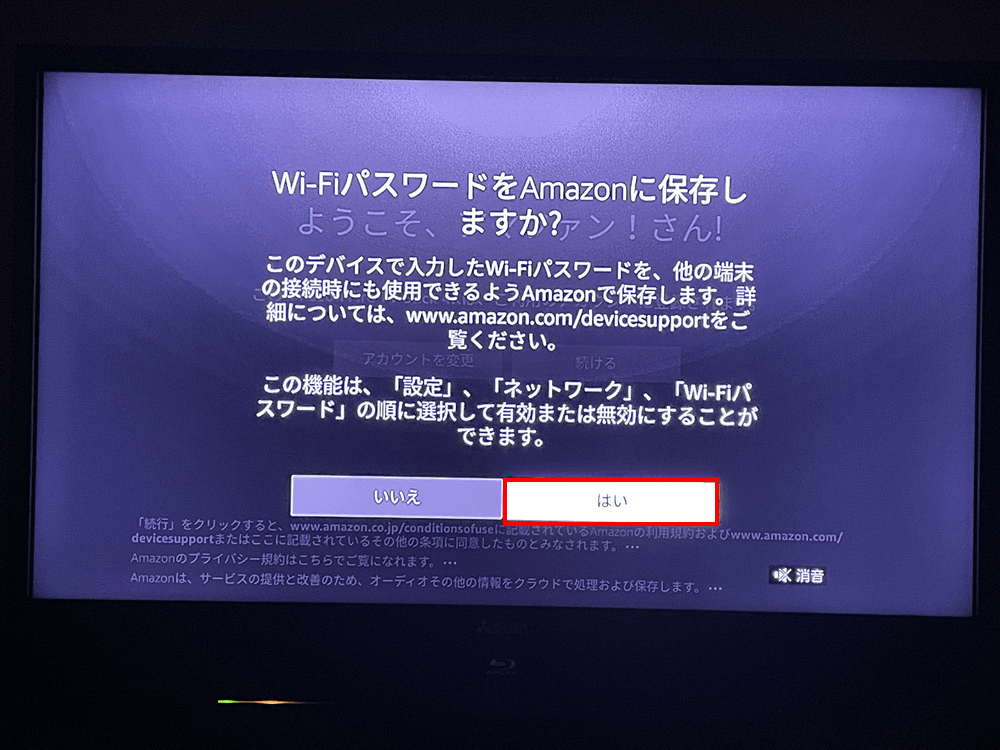
AmazonアカウントにWi-Fiパスワードが保存されていると、Wi-Fi接続の入力が不要です。Fire TV Stickで接続したWi-Fiのパスワードを保存してよいか確認があるので、【はい】ボタンを押します。
Fire TVデータを復元する
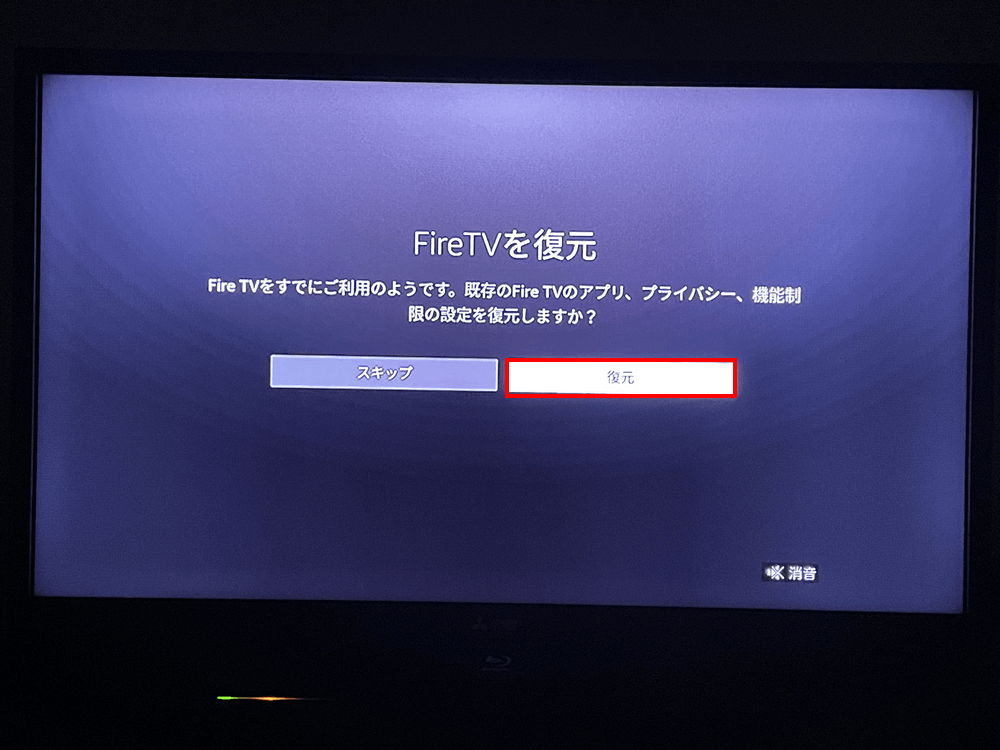
過去にFire TVを使用していると、設定などを復元するか確認があります。【復元】ボタンを押します。
復元するデバイスを選択する
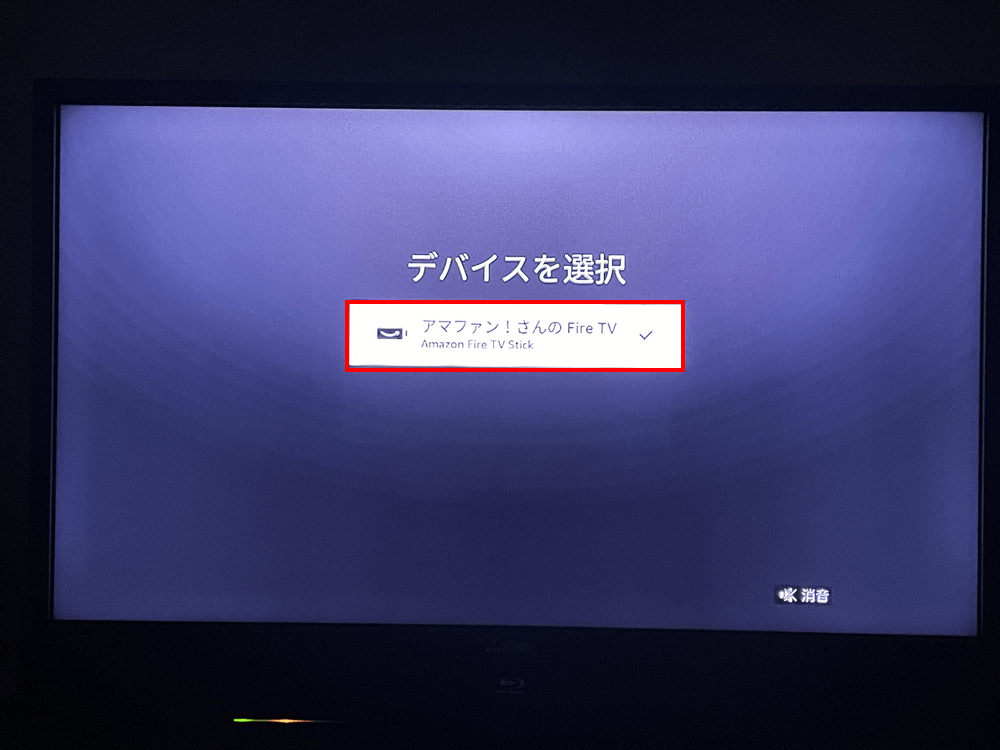
過去に使用したことのあるデバイスが表示されますので、【復元するデバイス】を選択してください。
音量を設定する
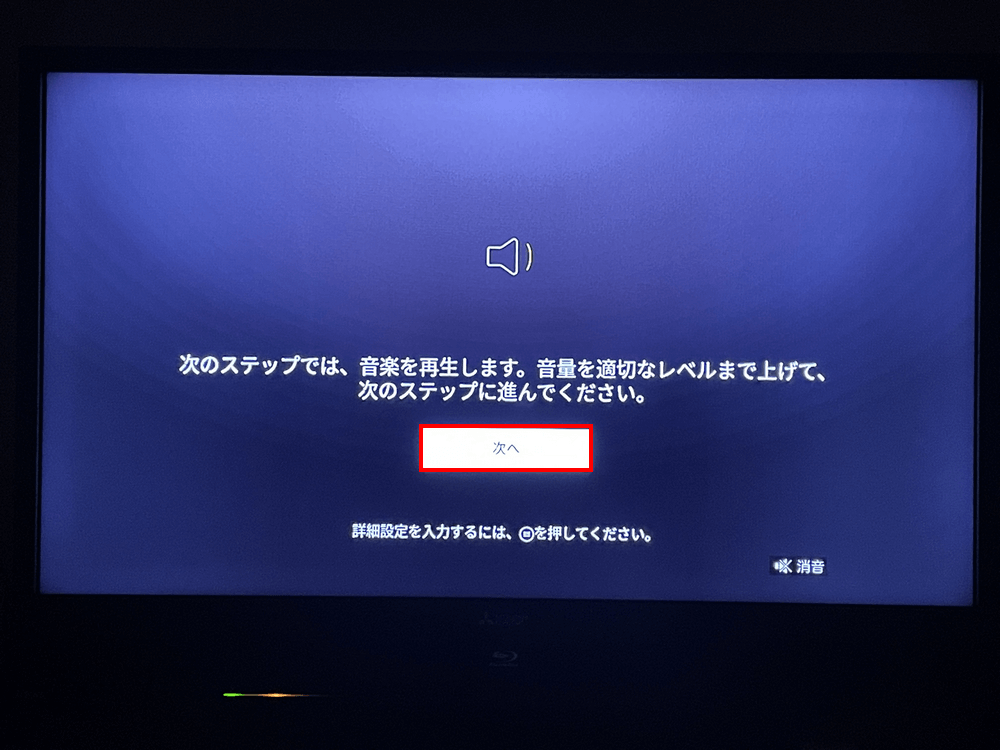
次に、音量設定になります。音を出して良い環境か確認し、【次へ】ボタンを押してください。
Fire TV リモコンの音量を操作する
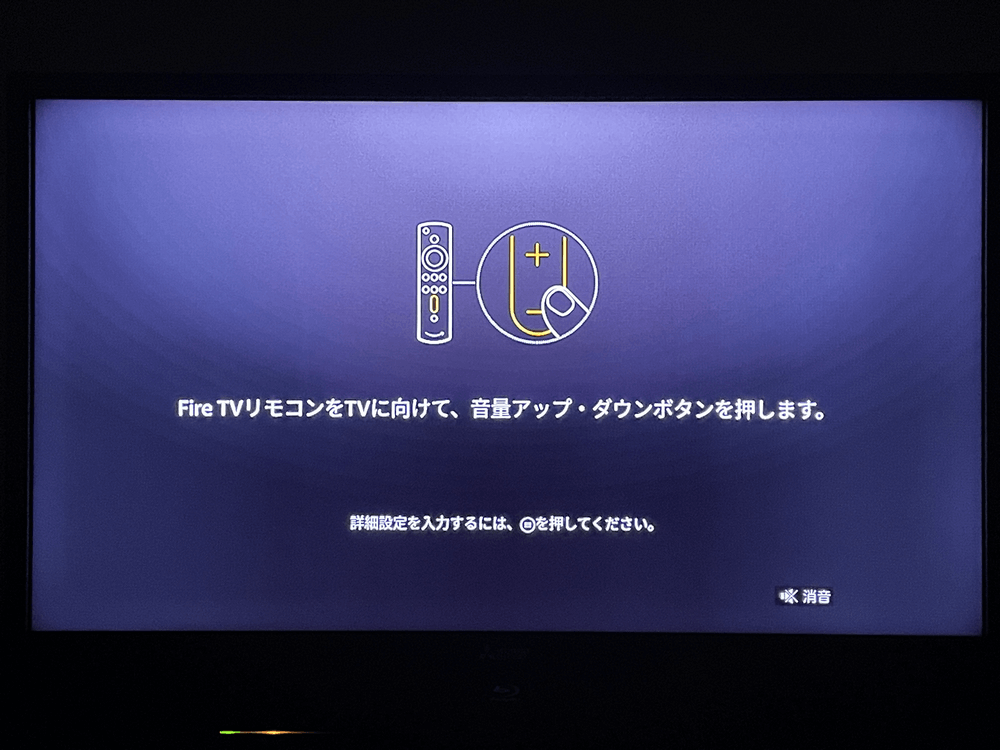
Fire TV リモコンの【音量ボタン】を操作して、テレビから出力される音を確認してください。
アプリのダウンロードを確認する
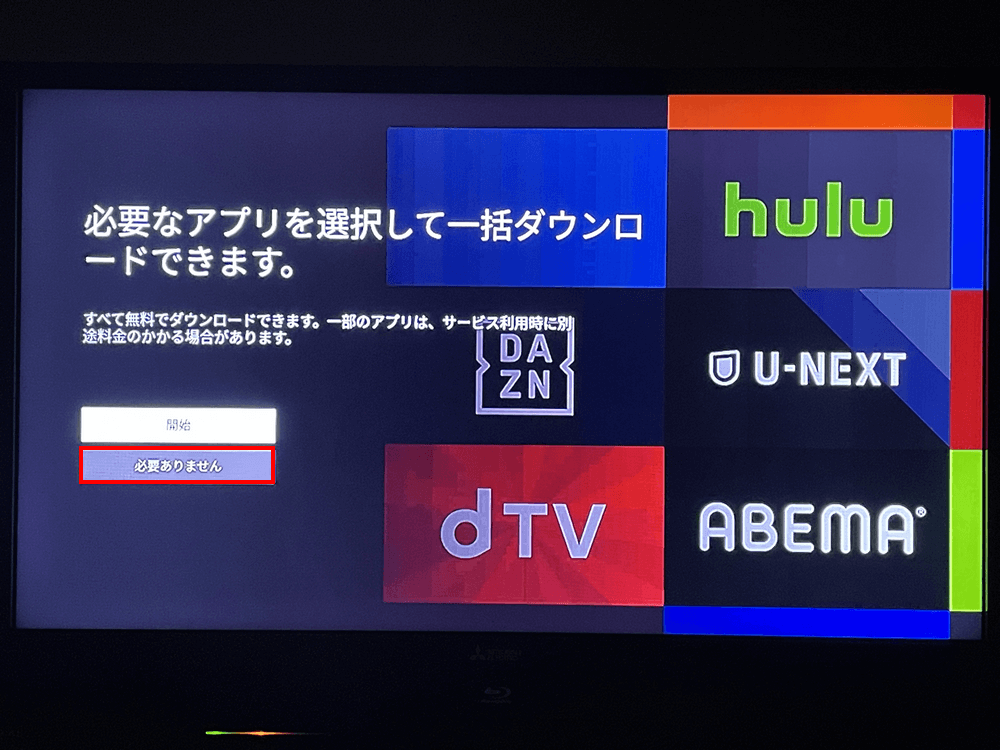
次に、よくダウンロードされるアプリをダウンロードするか確認があります。少し時間がかかるため、【必要ありません】ボタンを押します。
Fire TVのメニューを確認する
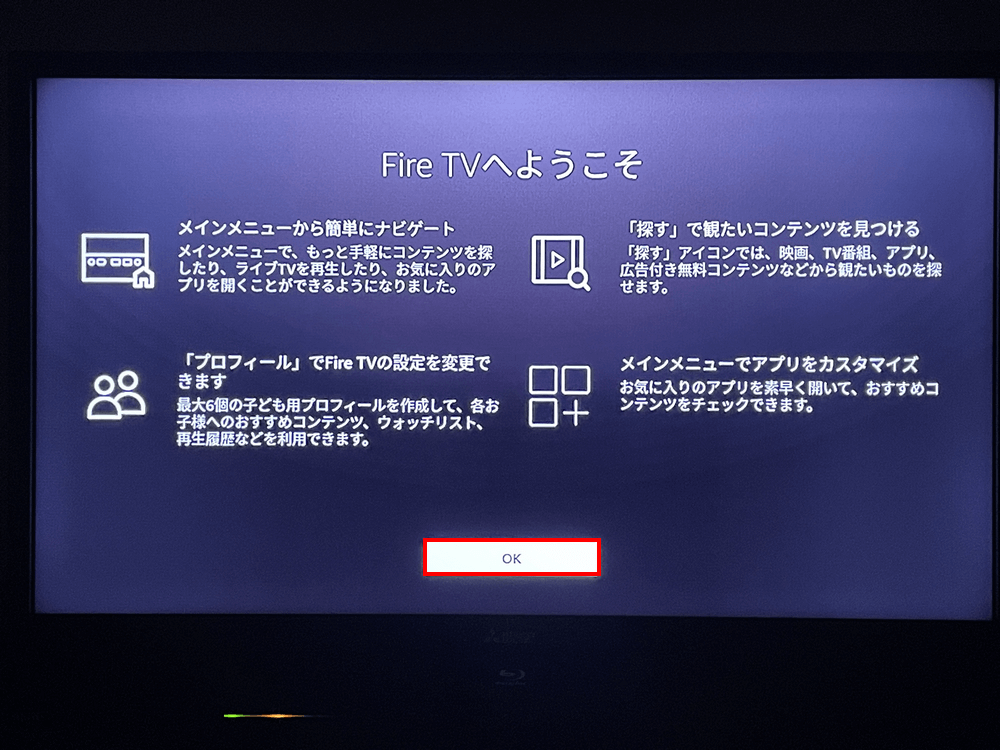
Fire TVでできることが表示されます。内容を確認したら、【OK】ボタンを押します。
使用するプロフィールを選択する
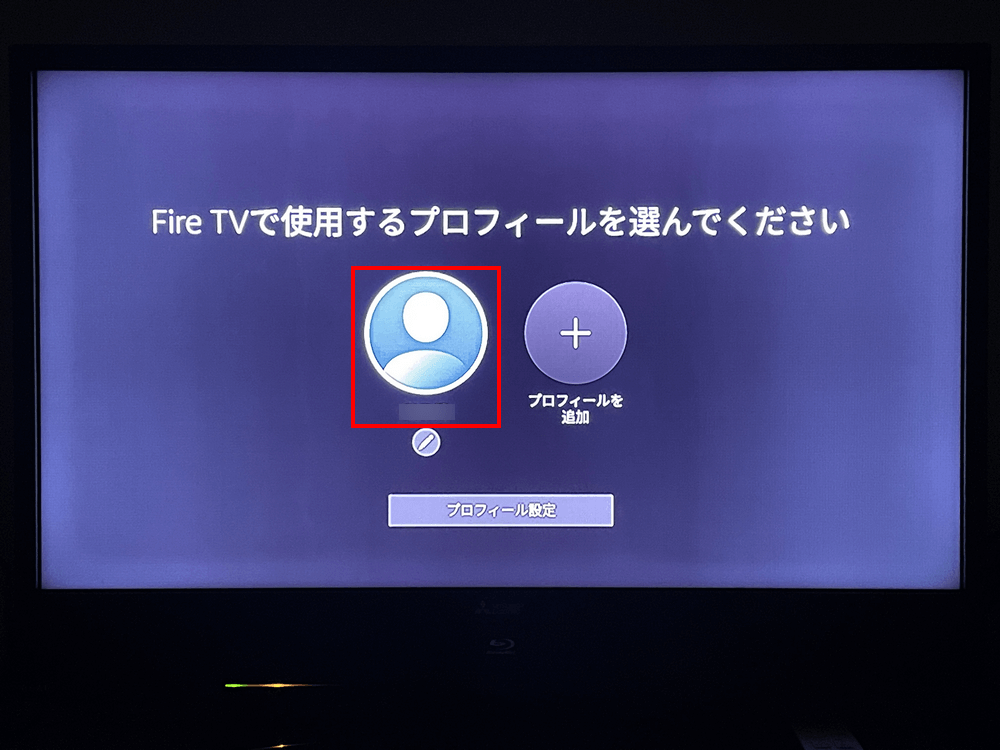
Fire TVで使用するプロフィールを選択する画面になりました。【使用するプロフィール】を押します。
PINコードを入力する
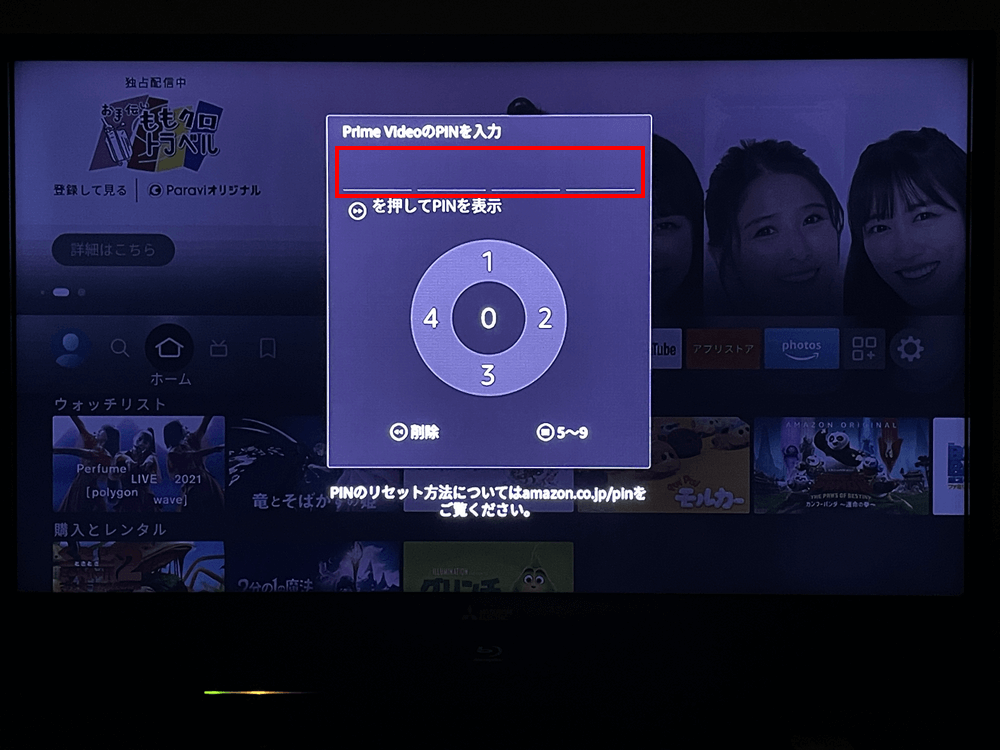
最後に復元で引き継いだFire TVデバイスで設定していたPINコードの入力があります。【PIN】を入力してください。
初期設定が完了
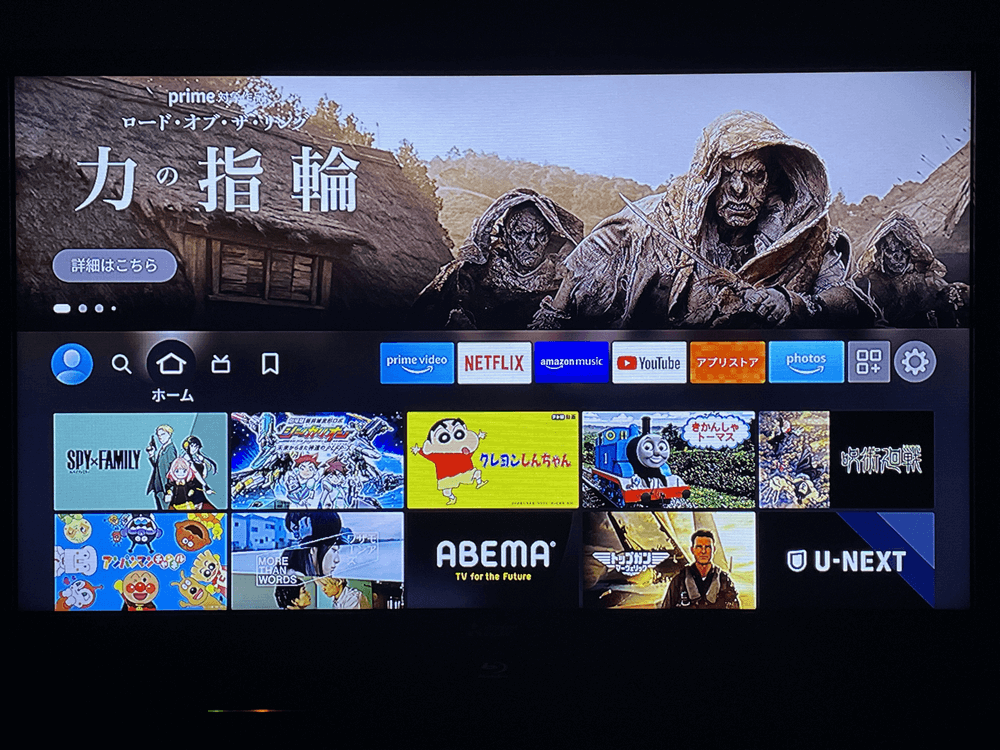
PINが認証され、ホーム画面にアクセスできました。以上で初期設定が完了です。
PR

Amazon Fire TV Stick HD | 大画面でフルHDの楽しさを簡単に | ストリーミングメディアプレイヤー
\Yahoo!プレミアム会員限定 最大50%OFFクーポン/Yahoo!ショッピングで価格を見る
認証コードが入力できない場合
認証コードが届かない、入力しても先に進まないなどで、初期設定ができない場合があります。
その場合は、Amazon.co.jpの別ページでデバイス登録をしたり、2段階認証を無効にすることで改善できます。
以下の記事で認証コードがうまく入力できない場合の対処方法をご紹介しています。
強制的に初期設定にする方法
Fire TV Stickでは、トラブルが生じている場合やデータを全て削除したいときなどに初期化することができます。
PINコードを設定している場合、PINコードを解除しないと初期化できません。初期化できないという方によくあるトラブルです。
しかし、PINコードがわからなくても強制的に初期化する方法がございます。手順は以下の記事で解説しています。